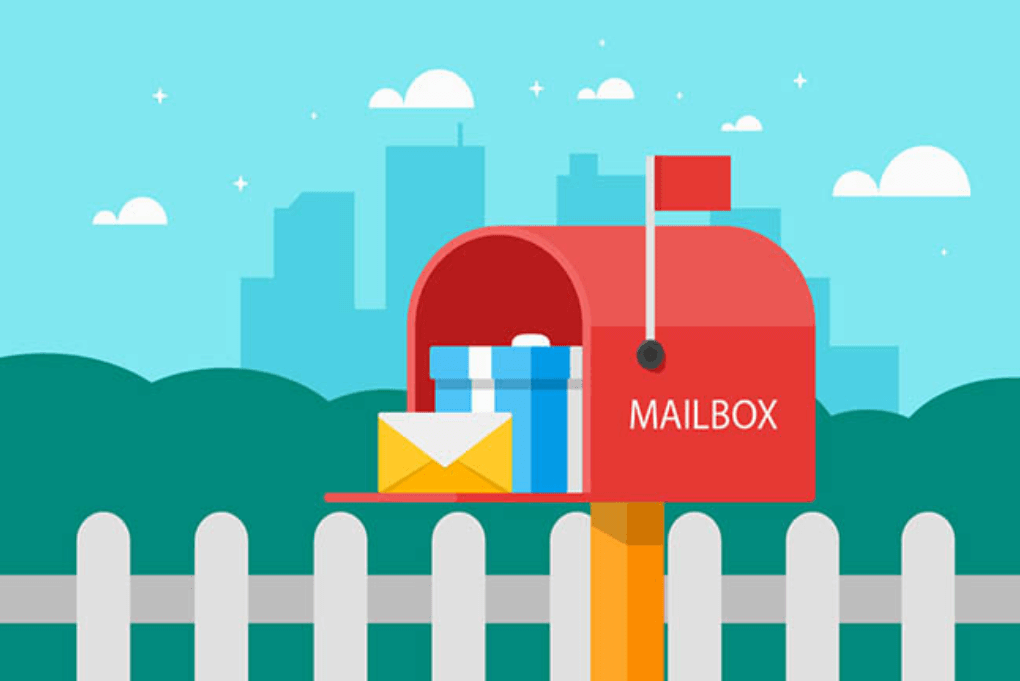搜索到
808
篇与
的结果
-
 JS实时时间特效代码 这是一段JS代码写的实时时间特效代码,站长可以拿来放在网站侧边栏,美化网站的同时也能提高些用户体验度; 下载压缩包把压缩包里的images素材目录上传到网站里,用代码编辑器打开index.php文件,找到标记代码开始处与代码结束中间的就是JS实时时间特效代码,把这段JS代码中的素材路径修改好,就可以放到需要的地方了。 <!---JS实时时间代码开始--> <div id="time"></div> <script> window.onload=function(){getTime();} function getTime(){ var date = new Date(); var hours =formatTime(date.getHours()); var minutes = formatTime(date.getMinutes()); var seconds = formatTime(date.getSeconds()); var $time = document.getElementById('time'); $time.innerHTML=hours +"<img src='images/hm.png' style='margin:0 10px;' width='12' height='40'/>"+ minutes+"<img style='margin:0 10px;' src='images/ms.png' width='12' height='40'/>"+ seconds; setTimeout("getTime()",500);} function formatTime(i){ if(i<10&&i==1){ i= "<img src='images/0.png' width='40' height='60'/>"+"<img src='images/1.png' width='20' height='60'/>"; }else if(i<10&&i!=1){ i= "<img src='images/0.png' width='40' height='60'/>" + "<img src='images/"+i+".png' width='40' height='60'/>"; }else{ var j= i.toString().charAt(0); var z =i.toString().charAt(1); if(j<10 && z<10&&j!=1&&z!=1){ i = "<img src='images/"+j+".png' width='40' height='60'/>" + "<img src='images/"+z+".png' width='40' height='60'/>"; }else if(j<10 && z<10&&j==1&&z!=1){ i = "<img src='images/1.png' width='20' height='60'/>" + "<img src='images/"+z+".png' width='40' height='60'/>"; }else if(j<10 && z<10&&z==1&&j!=1){ i = "<img src='images/"+j+".png' width='40' height='60'/>"+"<img src='images/1.png' width='20' height='60'/>"; }else if(j<10 && z<10&&(j==1&&z==1)){ i="<img src='images/1.png' width='20' height='60'/>"+"<img src='images/1.png' width='20' height='60'/>"; } } return i; } </script> <!--JS实时时间代码结束-->下载地址 蓝奏网盘
JS实时时间特效代码 这是一段JS代码写的实时时间特效代码,站长可以拿来放在网站侧边栏,美化网站的同时也能提高些用户体验度; 下载压缩包把压缩包里的images素材目录上传到网站里,用代码编辑器打开index.php文件,找到标记代码开始处与代码结束中间的就是JS实时时间特效代码,把这段JS代码中的素材路径修改好,就可以放到需要的地方了。 <!---JS实时时间代码开始--> <div id="time"></div> <script> window.onload=function(){getTime();} function getTime(){ var date = new Date(); var hours =formatTime(date.getHours()); var minutes = formatTime(date.getMinutes()); var seconds = formatTime(date.getSeconds()); var $time = document.getElementById('time'); $time.innerHTML=hours +"<img src='images/hm.png' style='margin:0 10px;' width='12' height='40'/>"+ minutes+"<img style='margin:0 10px;' src='images/ms.png' width='12' height='40'/>"+ seconds; setTimeout("getTime()",500);} function formatTime(i){ if(i<10&&i==1){ i= "<img src='images/0.png' width='40' height='60'/>"+"<img src='images/1.png' width='20' height='60'/>"; }else if(i<10&&i!=1){ i= "<img src='images/0.png' width='40' height='60'/>" + "<img src='images/"+i+".png' width='40' height='60'/>"; }else{ var j= i.toString().charAt(0); var z =i.toString().charAt(1); if(j<10 && z<10&&j!=1&&z!=1){ i = "<img src='images/"+j+".png' width='40' height='60'/>" + "<img src='images/"+z+".png' width='40' height='60'/>"; }else if(j<10 && z<10&&j==1&&z!=1){ i = "<img src='images/1.png' width='20' height='60'/>" + "<img src='images/"+z+".png' width='40' height='60'/>"; }else if(j<10 && z<10&&z==1&&j!=1){ i = "<img src='images/"+j+".png' width='40' height='60'/>"+"<img src='images/1.png' width='20' height='60'/>"; }else if(j<10 && z<10&&(j==1&&z==1)){ i="<img src='images/1.png' width='20' height='60'/>"+"<img src='images/1.png' width='20' height='60'/>"; } } return i; } </script> <!--JS实时时间代码结束-->下载地址 蓝奏网盘 -
 雪花特效代码分享 该给你的网站也装点下喜庆的味道,分享一个雪花特效代码。 在需要增加雪花代码的页面里加上下方代码即可,如果页面里已经加载了jquery库,那么第一行就不需要。 <script type="text/javascript" src="http://cdn.staticfile.org/jquery/1.9.1/jquery.min.js"></script> <script type="text/javascript" src="Snow.js"></script> <link rel="stylesheet" type="text/css" href="Snow.css"> 下载地址 蓝奏网盘
雪花特效代码分享 该给你的网站也装点下喜庆的味道,分享一个雪花特效代码。 在需要增加雪花代码的页面里加上下方代码即可,如果页面里已经加载了jquery库,那么第一行就不需要。 <script type="text/javascript" src="http://cdn.staticfile.org/jquery/1.9.1/jquery.min.js"></script> <script type="text/javascript" src="Snow.js"></script> <link rel="stylesheet" type="text/css" href="Snow.css"> 下载地址 蓝奏网盘 -
 PHP检测网址是否能正常打开代码 这是一个检测网址是否能正常打开的PHP代码,通过下面的代码检测一个网址是否能正常访问,如果正常则会返回http状态码200的值,如果为其它则不正常;这个代码我们可以用到很多地方,例如缓存友情链接的ICO图标时就可以用到,缓存时先检测网站是否正常,如果正常就缓存ICO图标,否则调用一个默认的图标文件。<?php function httpcode($url){ $ch = curl_init(); $timeout = 3; curl_setopt($ch,CURLOPT_FOLLOWLOCATION,1); curl_setopt($ch,CURLOPT_RETURNTRANSFER,1); curl_setopt($ch, CURLOPT_HEADER, 1); curl_setopt ($ch, CURLOPT_CONNECTTIMEOUT, $timeout); curl_setopt($ch,CURLOPT_URL,$url); curl_exec($ch); return $httpcode = curl_getinfo($ch,CURLINFO_HTTP_CODE); curl_close($ch); }?> 使用方法: <?php echo httpcode('http://lanyes.org');?> 如果显示为200则正常,如果显示其它值表示不正常;$timeout后面的3是设置超时秒数。
PHP检测网址是否能正常打开代码 这是一个检测网址是否能正常打开的PHP代码,通过下面的代码检测一个网址是否能正常访问,如果正常则会返回http状态码200的值,如果为其它则不正常;这个代码我们可以用到很多地方,例如缓存友情链接的ICO图标时就可以用到,缓存时先检测网站是否正常,如果正常就缓存ICO图标,否则调用一个默认的图标文件。<?php function httpcode($url){ $ch = curl_init(); $timeout = 3; curl_setopt($ch,CURLOPT_FOLLOWLOCATION,1); curl_setopt($ch,CURLOPT_RETURNTRANSFER,1); curl_setopt($ch, CURLOPT_HEADER, 1); curl_setopt ($ch, CURLOPT_CONNECTTIMEOUT, $timeout); curl_setopt($ch,CURLOPT_URL,$url); curl_exec($ch); return $httpcode = curl_getinfo($ch,CURLINFO_HTTP_CODE); curl_close($ch); }?> 使用方法: <?php echo httpcode('http://lanyes.org');?> 如果显示为200则正常,如果显示其它值表示不正常;$timeout后面的3是设置超时秒数。 -
 Baklib一个免费搭建博客/文档/手册平台 挺不错的一个平台!有点当年”智能建站”的味道!适合小白用户建站,建博等!尊敬的⽤户,感谢你使⽤baklib。baklib正处于上线测试阶段,特邀您体验, 同时在2019年12⽉30号前注册的⽤户,将终身免费享有“企业版”使⽤权限。官网地址https://www.baklib.com/ 免费功能个人版永久免费流畅的在线文档工具,满足个人用户的撰写、托管和分享。 20 GB 云端存储空间 送二级域名 支持SSL(今天10月30日刚支持的) CDN加速(目前是七牛加速) 多主题展示模板 多端适配(手机电脑) 展示界面颜色配置 在线文本编辑 站点导入私人网站 演示站点https://happy.baklib.com/
Baklib一个免费搭建博客/文档/手册平台 挺不错的一个平台!有点当年”智能建站”的味道!适合小白用户建站,建博等!尊敬的⽤户,感谢你使⽤baklib。baklib正处于上线测试阶段,特邀您体验, 同时在2019年12⽉30号前注册的⽤户,将终身免费享有“企业版”使⽤权限。官网地址https://www.baklib.com/ 免费功能个人版永久免费流畅的在线文档工具,满足个人用户的撰写、托管和分享。 20 GB 云端存储空间 送二级域名 支持SSL(今天10月30日刚支持的) CDN加速(目前是七牛加速) 多主题展示模板 多端适配(手机电脑) 展示界面颜色配置 在线文本编辑 站点导入私人网站 演示站点https://happy.baklib.com/ -
 微软OneDrive网盘免费扩容到25T存储空间 说明:之前有人提到OneDrive 5T不够用,这里就分享个免费升级25T的方法,也是微软很早就出的一个政策,部分订阅的OneDrive网盘使用量超过90%的可免费申请提高容量到25T,有需求的可以升级下。申请需知支持升级到OneDrive 25T的订阅如下:Office 365 企业版 E3Office 365 企业版 E5OneDrive for Business 计划 2SharePoint Online 计划 2Office 365 企业版 E3Office 365 企业版 E5Office 365 A1Office 365 A3Office 365 A5Office 365 美国政府版 G3Office 365 美国政府版 G5Office 365 非营利版 E3Office 365 非赢利组织版 E5Microsoft 365 企业版 E3Microsoft 365 企业版 E5Microsoft 365 A3Microsoft 365 A5Microsoft 365 美国政府版 G3Microsoft 365 美国政府版 G5Microsoft 365 非营利组织版 E3Microsoft 365 非营利组织版 E5升级规则如下:如果用户已使用5TB存储空间的至少90%容量,Microsoft最多会将OneDrive中的默认存储空间增加到每用户25 TB(如有需要,管理员可以设置更低的每用户存储空间限制)。对于已使用25 TB OneDrive存储空间的至少90%的任何用户,将向各个用户分配25TB SharePoint团队网站作为额外的云存储空间。此额外存储空间以额度方式提供给组织。申请方法提示:以下申请操作都需要全局管理员操作,也可以给自己所有的账号都升级到25T。首先让自己或其中一个子账号的5T网盘使用量超过90%,占比还不够的可以通过复制粘贴的形式快速占到90%以上。 这里估计有人会觉得复制粘贴很慢,其实要是网络好的话,随便上传个几十M的文件复制粘贴,十几分钟就可以做到从0到4.5T。然后管理员登录后台→ 传送门 ,点击左侧支持-新建服务请求。然后在帮助框写上类似下面一句话。 然后填上管理员邮箱,附件上传几张该账号容量超过90%的截图,包括账户信息。最后发送即可,截图不规范的,中途可能会有工作人员打电话要你重新发图片给他。最后等一天,成功的邮件就会发给你,然后这时候你就照着邮件给的方法自行升级到25T。 升级方法1、我们先安装最新的SharePoint Online Management Shell→ 下载地址2、点击电脑左下角开始按钮,搜索PowerShell,然后单击Windows PowerShell,此时会弹出一个命令框。提示:如果用PowerShell操作失败的,可以使用SharePoint Online Management Shell操作。先检查下SharePoint Online是否安装成功,使用命令:Get-Module -Name Microsoft.Online.SharePoint.PowerShell -ListAvailable | Select Name,Version #如果输出以下信息则安装成功 Name Version ---- ------- Microsoft.Online.SharePoint.PowerShell 16.0.9021.0 接下来依次输入命令:#adminUPN为管理员邮箱,orgName为你设置的组织名 $adminUPN="[email protected]" $orgName="moerats" #该步会弹出一个窗口,会要求你输入邮箱密码 $userCredential = Get-Credential -UserName $adminUPN -Message "Type the password." Connect-SPOService -Url https://$orgName-admin.sharepoint.com -Credential $userCredential #这里默认修改为25T,将后面的地址改成你要修改的OneDrive网盘地址,地址仿照下面的即可 Set-SPOSite -Identity https://moerats-my.sharepoint.com/personal/moerats_admin_onmicrosoft_com此时我们会发现容量已经升级到了25T。 最后要注意的是,网盘使用量至少要保留4.5T以上,不然随时可能会变成5T。当然如果你25T使用量达到了90%,还可以再次用同样办法申请25TB SharePoint团队网站,但不会增加自身的OneDrive网盘容量了。
微软OneDrive网盘免费扩容到25T存储空间 说明:之前有人提到OneDrive 5T不够用,这里就分享个免费升级25T的方法,也是微软很早就出的一个政策,部分订阅的OneDrive网盘使用量超过90%的可免费申请提高容量到25T,有需求的可以升级下。申请需知支持升级到OneDrive 25T的订阅如下:Office 365 企业版 E3Office 365 企业版 E5OneDrive for Business 计划 2SharePoint Online 计划 2Office 365 企业版 E3Office 365 企业版 E5Office 365 A1Office 365 A3Office 365 A5Office 365 美国政府版 G3Office 365 美国政府版 G5Office 365 非营利版 E3Office 365 非赢利组织版 E5Microsoft 365 企业版 E3Microsoft 365 企业版 E5Microsoft 365 A3Microsoft 365 A5Microsoft 365 美国政府版 G3Microsoft 365 美国政府版 G5Microsoft 365 非营利组织版 E3Microsoft 365 非营利组织版 E5升级规则如下:如果用户已使用5TB存储空间的至少90%容量,Microsoft最多会将OneDrive中的默认存储空间增加到每用户25 TB(如有需要,管理员可以设置更低的每用户存储空间限制)。对于已使用25 TB OneDrive存储空间的至少90%的任何用户,将向各个用户分配25TB SharePoint团队网站作为额外的云存储空间。此额外存储空间以额度方式提供给组织。申请方法提示:以下申请操作都需要全局管理员操作,也可以给自己所有的账号都升级到25T。首先让自己或其中一个子账号的5T网盘使用量超过90%,占比还不够的可以通过复制粘贴的形式快速占到90%以上。 这里估计有人会觉得复制粘贴很慢,其实要是网络好的话,随便上传个几十M的文件复制粘贴,十几分钟就可以做到从0到4.5T。然后管理员登录后台→ 传送门 ,点击左侧支持-新建服务请求。然后在帮助框写上类似下面一句话。 然后填上管理员邮箱,附件上传几张该账号容量超过90%的截图,包括账户信息。最后发送即可,截图不规范的,中途可能会有工作人员打电话要你重新发图片给他。最后等一天,成功的邮件就会发给你,然后这时候你就照着邮件给的方法自行升级到25T。 升级方法1、我们先安装最新的SharePoint Online Management Shell→ 下载地址2、点击电脑左下角开始按钮,搜索PowerShell,然后单击Windows PowerShell,此时会弹出一个命令框。提示:如果用PowerShell操作失败的,可以使用SharePoint Online Management Shell操作。先检查下SharePoint Online是否安装成功,使用命令:Get-Module -Name Microsoft.Online.SharePoint.PowerShell -ListAvailable | Select Name,Version #如果输出以下信息则安装成功 Name Version ---- ------- Microsoft.Online.SharePoint.PowerShell 16.0.9021.0 接下来依次输入命令:#adminUPN为管理员邮箱,orgName为你设置的组织名 $adminUPN="[email protected]" $orgName="moerats" #该步会弹出一个窗口,会要求你输入邮箱密码 $userCredential = Get-Credential -UserName $adminUPN -Message "Type the password." Connect-SPOService -Url https://$orgName-admin.sharepoint.com -Credential $userCredential #这里默认修改为25T,将后面的地址改成你要修改的OneDrive网盘地址,地址仿照下面的即可 Set-SPOSite -Identity https://moerats-my.sharepoint.com/personal/moerats_admin_onmicrosoft_com此时我们会发现容量已经升级到了25T。 最后要注意的是,网盘使用量至少要保留4.5T以上,不然随时可能会变成5T。当然如果你25T使用量达到了90%,还可以再次用同样办法申请25TB SharePoint团队网站,但不会增加自身的OneDrive网盘容量了。 -
 OneIndex部署One Drive打造专属分享型网盘 OneIndex针对Onedrive网盘的一个开源程序。可以将Onedrive存储的文件展示,直连下载。视频还能在线播放!不用服务器空间,不走服务器流量!非常推荐大家试一试,搭建自己的网盘!准备工作1)一台支持PHP的虚机 或 VPS2)准备一个OneDrive账号 (个人、企业版或教育版/工作或学校帐户)3)OneIndex 程序开源项目https://github.com/donwa/oneindex搭建部署 虚拟主机1)检查虚拟主机是否满足条件,关键是否支持CURL。这个可以询问客服,或者挂个探针看一下! 2)下载oneindex文件,文件到本地。然后将文件上传到虚机上! 3)然后就可以放心的访问了!平台设置1)访问部署的网址,第一步检查软件环境。PHP > 5.5CURL支持congfig 和 cache目录可读写2)获取应用ID 和 密钥。点击自动跳转!3)登陆你的OFFICE账号! 4)第一个显示的是密钥,复制到设置中。然后点击【知道了,返回到快速启动】 5)下面显示的是应用ID,复制到设置中。 6)将以上的内容全部粘贴到下面。点击【下一步】 7)点击【账号绑定】来绑定我们的OFFICE账号! 8)点击接受,即可完成绑定! 9)点击【管理后台】可以将默认密码修改一下,然后是一些设置。这里不做过多的说明了! 10)点击【文件管理】或者访问 https://onedrive.live.com/ 来上传我们要分享的文件! 11)上传的文件没有显示?请在【页面缓存】界面清理一下即可。
OneIndex部署One Drive打造专属分享型网盘 OneIndex针对Onedrive网盘的一个开源程序。可以将Onedrive存储的文件展示,直连下载。视频还能在线播放!不用服务器空间,不走服务器流量!非常推荐大家试一试,搭建自己的网盘!准备工作1)一台支持PHP的虚机 或 VPS2)准备一个OneDrive账号 (个人、企业版或教育版/工作或学校帐户)3)OneIndex 程序开源项目https://github.com/donwa/oneindex搭建部署 虚拟主机1)检查虚拟主机是否满足条件,关键是否支持CURL。这个可以询问客服,或者挂个探针看一下! 2)下载oneindex文件,文件到本地。然后将文件上传到虚机上! 3)然后就可以放心的访问了!平台设置1)访问部署的网址,第一步检查软件环境。PHP > 5.5CURL支持congfig 和 cache目录可读写2)获取应用ID 和 密钥。点击自动跳转!3)登陆你的OFFICE账号! 4)第一个显示的是密钥,复制到设置中。然后点击【知道了,返回到快速启动】 5)下面显示的是应用ID,复制到设置中。 6)将以上的内容全部粘贴到下面。点击【下一步】 7)点击【账号绑定】来绑定我们的OFFICE账号! 8)点击接受,即可完成绑定! 9)点击【管理后台】可以将默认密码修改一下,然后是一些设置。这里不做过多的说明了! 10)点击【文件管理】或者访问 https://onedrive.live.com/ 来上传我们要分享的文件! 11)上传的文件没有显示?请在【页面缓存】界面清理一下即可。 -
 GoIndex部署Google Drive来做目录索引网盘 功能介绍部署在 CloudFlare Workers的小程序。 可以将 Google Drive 文件以目录形式列出,并直连下载。 流量走 CloudFlare ,网速由 CloudFlare 决定。开源地址https://github.com/donwa/goindex功能特点1、免费。 2、直链。 3、免番。使用限制wokers一天10万请求限制 google drive 下载10T/24h(大佬说的) google api 调用限制 部署步骤1)访问 https://install.gd.workers.dev/ 点击 【1.获取认证码】登陆Google帐号,会有code(画线部分)。将上面的CODE复制到 Auth认证码部分。目录ID可以留空! 2)点【2.生成代码】,复制生成的代码,打开 https://dash.cloudflare.com/ 登陆帐号,选个域名,点击 Workers,如图 3)点击 new Workers dashboard ,如图,需要起个名字,我已经起过了,就没有截图了,类似与 xxx.workers.dev的名字,只能修改前缀,后缀workers.dev 固定的。4)点击Create a Workers,如图,5)在Script里复制刚才的代码code,右下角Run可以在右边看到浏览状态,右边上方有地址,左边上方可以修改地址,Save and Deploy保存。其他内容如何自定义域名1)先让需要绑定的域名通过cf,指向ip随意。2)添加Route 关于目录ID 打开团队盘(或文件夹或别人共享的文件夹),看地址栏。 https://drive.google.com/drive/folders/{这后面一堆代码就是id} 留空是根目录。
GoIndex部署Google Drive来做目录索引网盘 功能介绍部署在 CloudFlare Workers的小程序。 可以将 Google Drive 文件以目录形式列出,并直连下载。 流量走 CloudFlare ,网速由 CloudFlare 决定。开源地址https://github.com/donwa/goindex功能特点1、免费。 2、直链。 3、免番。使用限制wokers一天10万请求限制 google drive 下载10T/24h(大佬说的) google api 调用限制 部署步骤1)访问 https://install.gd.workers.dev/ 点击 【1.获取认证码】登陆Google帐号,会有code(画线部分)。将上面的CODE复制到 Auth认证码部分。目录ID可以留空! 2)点【2.生成代码】,复制生成的代码,打开 https://dash.cloudflare.com/ 登陆帐号,选个域名,点击 Workers,如图 3)点击 new Workers dashboard ,如图,需要起个名字,我已经起过了,就没有截图了,类似与 xxx.workers.dev的名字,只能修改前缀,后缀workers.dev 固定的。4)点击Create a Workers,如图,5)在Script里复制刚才的代码code,右下角Run可以在右边看到浏览状态,右边上方有地址,左边上方可以修改地址,Save and Deploy保存。其他内容如何自定义域名1)先让需要绑定的域名通过cf,指向ip随意。2)添加Route 关于目录ID 打开团队盘(或文件夹或别人共享的文件夹),看地址栏。 https://drive.google.com/drive/folders/{这后面一堆代码就是id} 留空是根目录。 -
 利用脚本百度网盘一键开启被隐藏的#公开分享# 按钮 最近百度网盘将 【公开分享】按钮给取消了!分享链接必须带提取码!貌似只有WEB网页隐藏了按钮!APP和应用程序都还能分享!那么下面给大家一段代码,可以直接将【公开按钮】显示出来!代码如下:JavaScript$(".share-method-line").parent().append('<div class="share-method-line"><input type="radio" id="share-method-public" name="share-method" value="public" checked=""><span class="icon radio-icon icon-radio-non"></span><label for="share-method-public"><b>公开分享</b>操作方式1:百度网盘 – 选择文件分享 – 弹框后 – F12(打开控制台) – 粘贴以下代码! 操作方式2:百度网盘 – 选择文件分享 – 弹框后 – 地址栏粘贴代码,前面需要手动敲代码 javascript: – 回车
利用脚本百度网盘一键开启被隐藏的#公开分享# 按钮 最近百度网盘将 【公开分享】按钮给取消了!分享链接必须带提取码!貌似只有WEB网页隐藏了按钮!APP和应用程序都还能分享!那么下面给大家一段代码,可以直接将【公开按钮】显示出来!代码如下:JavaScript$(".share-method-line").parent().append('<div class="share-method-line"><input type="radio" id="share-method-public" name="share-method" value="public" checked=""><span class="icon radio-icon icon-radio-non"></span><label for="share-method-public"><b>公开分享</b>操作方式1:百度网盘 – 选择文件分享 – 弹框后 – F12(打开控制台) – 粘贴以下代码! 操作方式2:百度网盘 – 选择文件分享 – 弹框后 – 地址栏粘贴代码,前面需要手动敲代码 javascript: – 回车